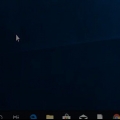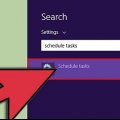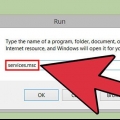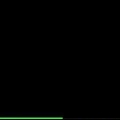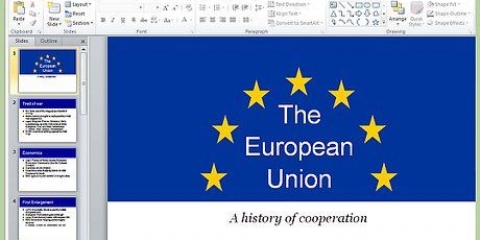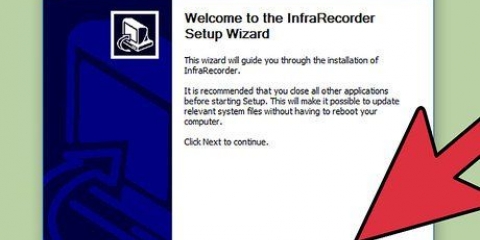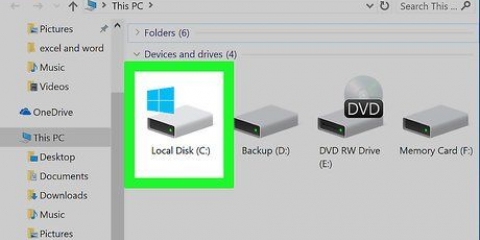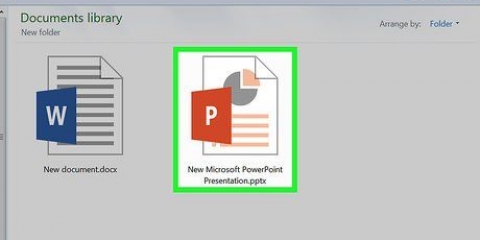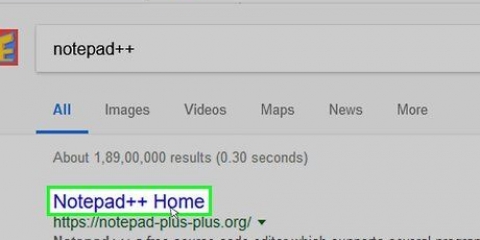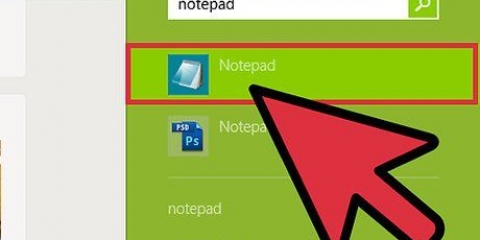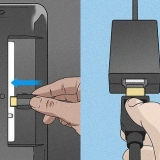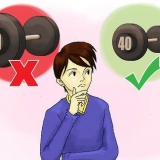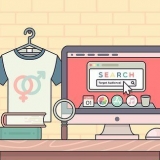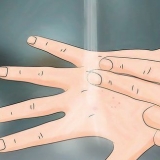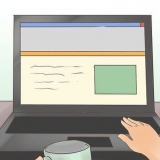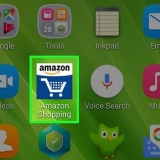Skep byvoorbeeld `n afsluitopdrag wat 45 sekondes wag deur te tik: afskakeling.exe -s -t 45. Skep `n afsluit-opdrag wat die rekenaar onmiddellik afskakel deur die volgende in te tik: afskakeling.exe -s -t 00.





Skakel jou rekenaar af met notepad
Windows Notepad is nie net `n teksredigeerder nie, maar ook `n handige program vir programmering. Jy kan eenvoudige Windows-opdragte in Notepad gebruik om `n lêer te skep om jou rekenaar mee af te sluit. Dit is `n goeie manier om jou `n paar klikke in die toekoms te bespaar wanneer jy jou rekenaar afskakel, of `n grap met `n vriend wil speel.
Trappe

1. Maak Notepad oop. Dit is die gratis teksredigeerder wat in elke weergawe van Windows teenwoordig is. Jy kan dit gebruik om `n opdrag te skep wat, as jy dit uitvoer, Windows sal afskakel.
- Jy kan Notepad vind deur op Start te klik en op `Programme` → `Accessories` → `Notepad` te klik. Jy kan ook op Start klik en jy notaboek tik en druk ↵ Enter Druk.

2. tipe .afskakeling.exe -sin die eerste reël. Dit is die opdrag om die rekenaar af te skakel.

3. Voeg `n timer daarby met die .-tvlag. By verstek sal die afskakeling van die rekenaar `n vertraging van 30 sekondes hê. Jy kan dit verander deur die gebruik van die -t vlag (parameter) met die aantal sekondes wat die vertraging toegelaat word om te duur.

4. Voeg `n boodskap daarby om te vertoon. As jy wil kan jy `n persoonlike boodskap daarby voeg, met die -c vlag. Met die voorbeeld hierbo, sou jy tik: afskakeling.exe -s -t 45 -c `boodskap`. Die teks van die boodskap moet tussen aanhalingstekens wees.
Byvoorbeeld, jy kan die gebruiker vertel hoe lank dit sal neem voordat die rekenaar afskakel deur te tik afskakeling.exe -s -t 45 -c `Die rekenaar sal binne 45 sekondes afskakel`.

5. Klik op `File` en kies `Stoor as`. Stoor die lêer as `n bondellêer wat Windows kan laat loop om die afsluit-opdrag uit te voer.

6. Klik op `Stoor as tipe` in die aftreklys en kies `Alle lêers (*.*)`. Op hierdie manier kan jy die lêertipe verander.

7. Verwyder die uitbreiding ..txtaan die einde van die lêernaam. Vervang dit met .kolf.
As jy nie die uitbreiding van 3 letters sien nie, kyk na instruksies hoe om dit op te los.

8. Stoor die lêer. `n Nuwe kopie van die lêer word met die uitbreiding geskep .kolf, en met `n ikoon anders as `n standaard tekslêer.

9. Begin die nuutgeskepte lêer om die afsluitprosedure te begin. Die afsluiting sal plaasvind volgens die vasgestelde reëls wat jy gemaak het.
Voordat u die afskakelprogram uitvoer, maak seker dat u alles gestoor het wat gestoor moet word.
Artikels oor die onderwerp "Skakel jou rekenaar af met notepad"
Оцените, пожалуйста статью
Soortgelyk
Gewilde